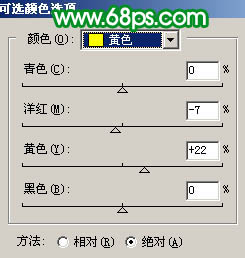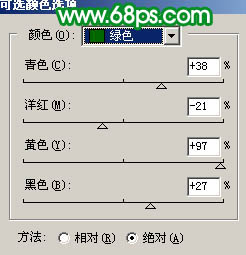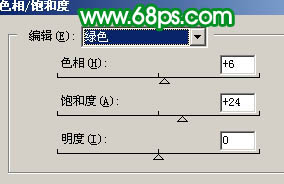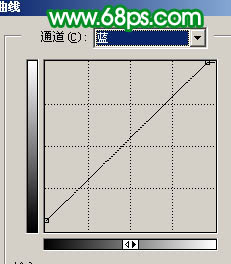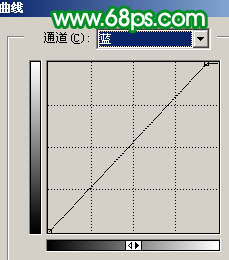【 tulaoshi.com - PS相片处理 】
原图素材色彩有点沉,背景和人物肤色不太融合。调色的时候可以把背景部分调亮一点,人物部分可以稍加润色,色调尽量用鲜艳一点的颜色,这样才能突出人物的青春美。
原图

最终效果

1、打开原图素材,创建可选颜色调整图层,参数设置如图1 - 5,效果如图6。

(本文来源于图老师网站,更多请访问http://www.tulaoshi.com/psxpcl/) 图1
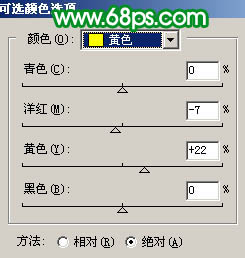
图2
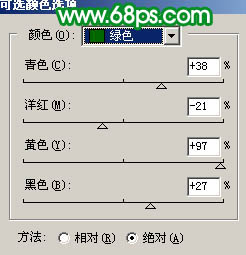
图3

图4

图5

图6 2、把可选颜色调整图层复制一层,图层不透明度改为:40%,效果如下图。

图7 3、创建色相/饱和度调整图层,对绿色进行调整,参数设置如图8,效果如图9。
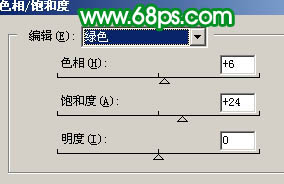
图8

图9 4、创建色彩平衡调整图层,参数设置如图10,效果如图11。

图10

图11 5、创建色阶调整图层,参数设置如图12,13,效果如图14。

图12

图13

图14 6、创建亮度/对比度调整图层,参数设置如图15,效果如图16。

图15

图16 7、新建一个图层,按Ctrl + Alt + Shift + E 盖印图层。简单的给人物磨下皮,效果如下图。

图17 8、新建一个图层,盖印图层。执行:滤镜 模糊 高斯模糊,数值为5,确定后把图层混合模式改为“柔光”,图层不透明度改为:20%,效果如下图。

图18 9、创建曲线调整图层,对蓝色进行调整,参数设置如图19,效果如图20。
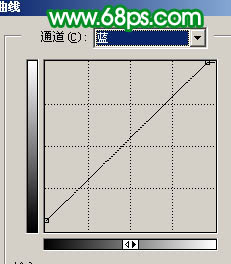
图19

图20 10、创建曲线调整图层,参数设置如图21,22,效果如图23。

图21
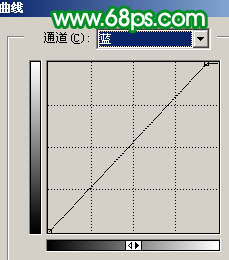
(本文来源于图老师网站,更多请访问http://www.tulaoshi.com/psxpcl/) 图22

图23 11、新建一个图层,盖印图层。按Ctrl + Shift + U 去色,图层混合模式改为“色相”,图层不透明度改为:15%,加上图层蒙版,用黑色画笔把背景部分擦出来,效果如下图。

图24 12、新建一个图层,盖印图层。整体调整下颜色,适当锐化一下,完成最终效果。

图25